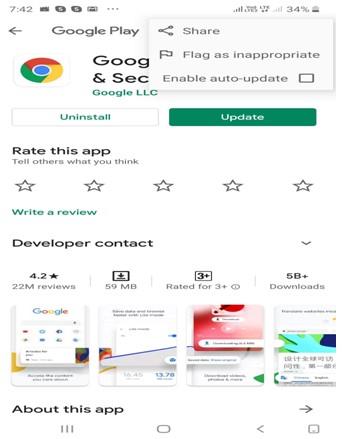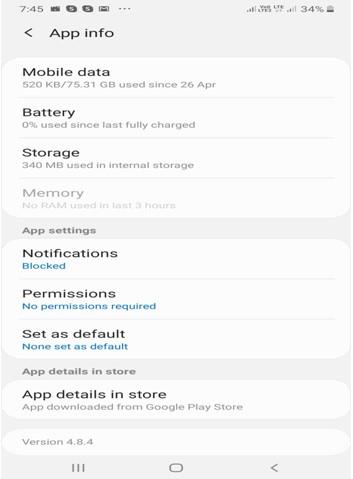Populariteten til Android OS og Android-enheter trenger ikke å nevnes, og når du snakker om en Android-enhet, er det første du tenker på etter funksjoner, havet av apper du kan ha på enheten din. Apper er en så viktig del av en Android-telefon. De gjør livet ditt enkelt og produktivt; de underholder deg og gjør så mye mer. De lar deg til og med dele filer i alle størrelser. Men noen gang lurt på hvordan du kan dele apper på Android ?
Til å begynne med er det ikke bare én måte, men flere måter å dele apper på Android, og vi skal diskutere alle slike metoder.
Enkle måter å dele apper på Android
1. Del Android-apper direkte fra Google Play Store
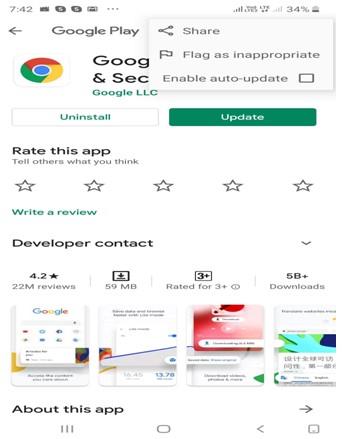
I den første metoden vil vi snakke om hvordan du deler apper på Android via Google Play Store. Denne metoden kan brukes til alle formål, enten du deler en app du allerede har installert eller en ny app som du vil at vennen din skal sjekke først.
- Åpne Google Play Butikk
- I søket etter apper og spill på topptypen, navngi appen du vil dele, eller du kan til og med velge apper fra kategoriene rett under søket etter apper og spill som Family, Editor's Choice osv.
- Trykk på navnet på appen igjen til du kommer inn på informasjonssiden til appen
- Øverst til høyre vil du se tre vertikale prikker, klikk på dem
- Klikk på Del-knappen
- Velg et medium du vil dele appen gjennom. Det kan være via en e-postapp som Gmail, gjennom en hvilken som helst av de sosiale medieplattformene som WhatsApp , Skype eller du kan til og med lagre koblingen for senere bruk på noen av de populære notatappene
2. Deling av apper på Android via appinnstillinger
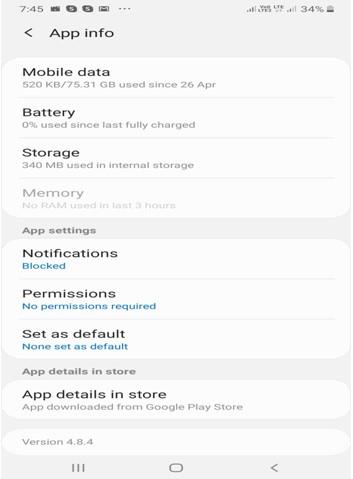
La oss nå si at en venn av deg virkelig liker et spill eller en app som han eller hun nylig så på enheten din og vil ha det umiddelbart. Selv etter å ha søkt mye i Google Play Store, kan de fortsatt ikke finne appen eller spillet. Du kan nå gjøre ting enklere for dem ved å følge trinnene nevnt nedenfor -
- Spør vennen din om navnet på appen
- Trykk lenge på appen til alternativene som de i skjermbildet svever
- Trykk på App info
- Rull ned til Appdetaljer i butikken, som er den siste delen, og trykk på det eneste alternativet der
- Du vil nå bli ført til den eksakte informasjonssiden for appen i Google Play Store
- Øverst til høyre vil du se tre vertikale prikker, klikk på dem
- Klikk på Del-knappen
Alternativt, hvis du har forskjellige innstillinger, kan du prøve å gjenta de samme trinnene ovenfor ved å -
- Åpning av Innstillinger- appen på Android-enheten din markert med et tannhjulikon
- Trykk på Apper
- Trykk på appen du vil dele
- Rull ned til du kommer til appdetaljene i butikkdelen . Klikk på det eneste alternativet
- Du vil nå bli tatt til Google Play Store hvor du kan trykke på de tre vertikale prikkene lengst øverst til høyre og trykke på Del
3. Last ned en app som lar deg trekke ut APK
Det er flere APK-ekstraheringsapper for Android tilgjengelig på Google Play Store som trekker ut APK-er av nesten alle applikasjoner. Når den er konvertert til en APK, kan du bruke hvilken som helst av metodene ovenfor og overføre applikasjoner til en annen Android-enhet . Du kan også beholde en sikkerhetskopi av disse APK-filene, slik at du i fremtiden, hvis det skulle skje et uhell, i det minste har APK-ene som du vil kunne installere appen fra igjen på Android-enheten din.
4. Hva med apper som jeg ikke har lastet ned fra Google Play Store?
Google Play Store er ikke det eneste stedet du kan laste ned apper fra. Det er flere Google Play Store-alternativer hvor du kan installere noen spektakulære apper. For eksempel er det flere apper som hjelper deg med å konvertere YouTube-videoer til MP3 , men de er ikke tilgjengelige på Google PlayStore og må lastes ned separat. Så spørsmålet er, er det mulig å dele slike apper på Android?
Det er enda enklere å dele slike apper, da apper i så fall lagres i APK-format. Du vil kanskje vite hvordan du deler APK-filer -
- Åpne filbehandleren
- I de fleste tilfeller vil du se APK-installasjonsfiler akkurat der alle kategoriene er plassert
- Klikk på APK-filen du vil dele
- Velg Del fra bunnen av skjermen
- Velg mediet som du vil dele APK-filen med
5. Dele apper via fildelingsapper
Flere fildelingsapper kan la deg overføre alle størrelser på filer til en annen Android-enhet, uansett stor eller liten. Mange av disse fildelingsappene for Android støtter også NFC-delingsfunksjonalitet, forutsatt at Android-enheten din støtter NFC-deling.
Deling av apper på Android er et så vanlig og enkelt fenomen. Skulle du nå ha behov for å dele en app med en venn, vil du enkelt kunne gjøre det ved å bruke en av måtene nevnt ovenfor. Hvis du har flere slike måter å dele apper på Android-enheter, skyt dem ned i kommentarfeltet nedenfor. For mer slikt innhold fortsett å lese Systweak-blogger. Og hvis bloggen hjalp deg, ikke glem å stemme opp denne bloggen og følg oss på Facebook og YouTube .